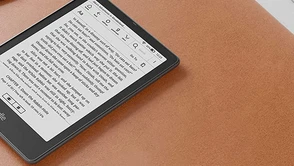Jak przygotować telefon do sprzedaży? Dowiedz się, jak wyczyścić cyfrowo swoje urządzenie z iOS lub Androidem, aby chronić swoją prywatność i zrobić miejsce na dane dla nowego właściciela.
Jak bezpiecznie usunąć dane ze smartfona przed sprzedażą [Android/iOS]
![Jak bezpiecznie usunąć dane ze smartfona przed sprzedażą [Android/iOS]](https://static.antyweb.pl/img/w_1250,h_550/wp-content/uploads/2023/01/gznxdf2nff/smartfon.jpg)
Jak wyczyścić telefon? Jak przygotować do sprzedaży telefon z iOS i Androidem?
Czy kiedykolwiek zastanawiałeś się, jak poprawnie przygotować swój stary telefon do sprzedaży? Nie chodzi tu o przetarcie go szmatką i znalezienie oryginalnego pudełka. Sprzedając używane urządzenie, ważne jest nie tylko to, aby wyglądało ono jak najbardziej atrakcyjnie, ale także, aby było wyczyszczone z Twoich prywatnych danych. Przywrócenie ustawień fabrycznych telefonu to niezwykle istotne etapy przygotowań do sprzedaży. W tym artykule omówimy szczegółowo, jak przeprowadzić ten proces zarówno dla telefonów z systemem iOS, jak i Android.
Bezpieczeństwo danych w dzisiejszych czasach jest niezwykle ważne. Nasze smartfony są magazynami informacji na temat naszego życia prywatnego i zawodowego. Zawierają zdjęcia, wiadomości, e-maile i wiele innych danych, które mogą stać się łupem dla osób o niecnych zamiarach. Sprzedając telefon, musimy upewnić się, że żadne z tych informacji nie dostanie się w niewłaściwe ręce.
Jak usunąć dane z iPhone'a przed sprzedażą?
Zanim sprzedasz swojego iPhone'a, istotne jest, aby usunąć z niego wszystkie dane. Oprócz ochrony Twojej prywatności pomoże to również nowemu właścicielowi, aby mógł bezproblemowo zacząć korzystać z urządzenia. Proces ten nie jest na szczęście skomplikowany.
Tworzenie kopii zapasowej danych na iOS
Zanim zaczniesz czyszczenie swojego telefonu, upewnij się, że wszystkie twoje cenne dane są bezpieczne. Tworzenie kopii zapasowej na urządzeniu iOS jest prostym i bezpośrednim procesem.
- Podłącz telefon do Wi-Fi.
- Przejdź do Ustawień, a następnie kliknij na swoją nazwę użytkownika, aby otworzyć ustawienia iCloud.
- Przewiń do iCloud, a następnie upewnij się, że funkcja Backup w iCloud jest włączona. Jeśli nie, kliknij "Utwórz backup tego iPhone'a".
- Poczekaj, aż proces się zakończy. W tym czasie nie odłączaj telefonu od Wi-Fi!
Jeśli nie masz wystarczającej ilości przestrzeni w iCloud, backup możesz również wykonać poprzez podłączenie iPhone'a do komputera. Znajdź urządzenie po lewej stronie w Finderze, wybierz jego nazwę i kliknij przycisk "Utwórz backup teraz".
Wylogowanie się z konta Apple
Kolejny krok to wylogowanie się ze wszystkich kont i usług, które są powiązane z twoim telefonem. W przypadku najważniejszego konta, czyli tego od Apple procedura wygląda następująco:
- Przejdź do ustawień.
- Kliknij swoją nazwę użytkownika. Zjedź na sam dół i wybierz polecenie "Wyloguj się".
Podobne kroki warto wykonać m.in. dla platform Instagram, Facebook, Twitter itp.
Przywrócenie ustawień fabrycznych
Ostatni krok to przywrócenie ustawień fabrycznych na urządzeniu iOS. To usunie wszystkie twoje dane i przekształci telefon w stan, w którym był, gdy pierwszy raz wyjąłeś go z pudełka.
- Przejdź do Ustawień, a następnie znajdź sekcję Ogólne.
- Przewiń do dołu i wybierz "Przenieś zawartość lub wyzeruj".
- Wybierz "Wyzeruj".
- Na ekranie, który się pojawi, potwierdź swoją decyzję wpisując hasło.
Po tych krokach twój telefon będzie gotowy do sprzedaży, bez żadnych prywatnych danych, które mogłyby wpłynąć na twoją prywatność.
Wymazywanie danych w telefonie z Androidem
Zarządzanie danymi na urządzeniu z systemem Android przed jego sprzedażą jest równie ważne jak w przypadku urządzeń iOS. Przechodząc przez kilka prostych kroków, możesz upewnić się, że Twój stary telefon jest gotowy do sprzedaży, a Twoja prywatność jest chroniona.
Android: Tworzenie kopii zapasowej danych
Podobnie jak w przypadku urządzenia iOS, zanim zaczniesz usuwać dane z telefonu z systemem Android, warto stworzyć kopię zapasową swoich cennych informacji. Tutaj zadanie może być odrobinę trudniejsze. Wynika to z tego, że różni producenci oferują różne nakładki na Androida. Różnice w nazewnictwie nie powinny być jednak duże.
- Najpierw otwórz na telefonie aplikację "Ustawienia".
- Następnie kliknij "Google", a potem "Kopia zapasowa".
- Jeżeli te instrukcje nie pasują do ustawień twojego telefonu, wyszukaj hasło "kopia zapasowa" w aplikacji "Ustawienia". Jeśli dalej masz trudności, skontaktuj się z producentem urządzenia dla uzyskania pomocy.
- Na końcu kliknij "Utwórz kopię zapasową teraz".
W ten sposób sprawisz, że wszystkie Twoje cenne dane będą bezpieczne, przed przystąpieniem do procesu czyszczenia telefonu.
Wylogowanie się z konta Google
- Uruchom aplikację Ustawienia i przejdź do kategorii Google.
- Przejdź do sekcji "Zarządzaj kontami na tym urządzeniu" i wybierz odpowiedni adres e-mail.
- Później wystarczy już tylko kliknąć przycisk "Usuń".
Przywrócenie ustawień fabrycznych na smartfonie z Androidem
Po stworzeniu kopii zapasowej i wylogowaniu się ze wszystkich kont, ostatnim krokiem jest przywrócenie ustawień fabrycznych na Twoim urządzeniu z Androidem.
Na większości telefonów z systemem Android, przywrócenie do ustawień fabrycznych można zrealizować bezpośrednio przez aplikację "Ustawienia". Jeśli natomiast z jakiegoś powodu nie możesz znaleźć takiego narzędzia swoim telefonie, istnieje alternatywna metoda – spróbuj uruchomić telefon za pomocą przycisku włączania i głośności w różnych kombinacjach.
Procesy te mogą nieznacznie różnić się w zależności od marki i modelu Twojego urządzenia, dlatego warto skorzystać z pomocy przygotowanej przez Google, gdzie znajdziesz instrukcje dotyczące konkretnych urządzeń od popularnych marek.
W dzisiejszych czasach, kiedy nasze smartfony są pełne informacji osobistych i wrażliwych danych, sprzedaż urządzenia wymaga więcej niż tylko usunięcia historii SMS-ów i zapakowania go do pudełka. Zarówno dla urządzeń z iOS, jak i Android, istotne jest przeprowadzenie cyfrowego "sprzątania" – czynności, która zapewnia, że nasza prywatność jest chroniona, a urządzenie jest gotowe do użycia przez nowego właściciela.
Hej, jesteśmy na Google News - Obserwuj to, co ważne w techu